在 Microsoft Office Word 2007 中,可以通过从一组预先设好格式的表格(包括示例数据)中选择,或通过选择需要的行数和列数来插入表格。您可以将表格插入到文档中或将一个表格插入到其他表格中以创建更复杂的表格。
使用表格模板
可以使用表格模板插入基于一组预先设好格式的表格的表格。表格模板包含示例数据,可以帮助您想象添加数据时表格的外观。
1、在要插入表格的位置单击。
2、在“插入”选项卡的“表格”组中,单击“表格”,指向“快速表格”,再单击需要的模板。
![]()
3、使用所需的数据替换模板中的数据。
使用“表格”菜单
1、在要插入表格的位置单击。
2、在“插入”选项卡的“表格”组中,单击“表格”,然后在“插入表格”下,拖动鼠标以选择需要的行数和列数。
![]()
使用“插入表格”命令
“插入表格”命令可以让您在将表格插入文档之前,选择表格尺寸和格式。
1、在要插入表格的位置单击。
2、在“插入”选项卡上的“表格”组中,单击“表格”,然后单击“插入表格”。
![]()
3、在“表格尺寸”下,输入列数和行数。
4、在“‘自动调整’操作”下,选择选项以调整表格尺寸。
创建表格
可以通过绘制需要的行和列或通过将文本转换成表格来创建表格。
绘制表格
您可以绘制复杂的表格,例如,绘制包含不同高度的单元格的表格或每行的列数不同的表格。
1、在要创建表格的位置单击。
2、在“插入”选项卡上的“表格”组中,单击“表格”,然后单击“绘制表格”。
![]()
指针会变为铅笔状。
3、要定义表格的外边界,请绘制一个矩形。然后在该矩形内绘制列线和行线。
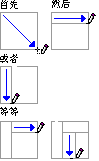
4、要擦除一条线或多条线,请在“表格工具”的“设计”选项卡的“绘制边框”组中,单击“擦除”。
5、单击要擦除的线条。要擦除整个表格,请参阅删除表格或清除其内容。
6、绘制完表格以后,在单元格内单击,开始键入或插入图形。
将文本转换成表格
1、插入分隔符 (分隔符:将表格转换为文本时,用分隔符标识文字分隔的位置,或在将文本转换为表格时,用其标识新行或新列的起始位置。)(例如逗号或制表符),以指示将文本分成列的位置。使用段落标记指示要开始新行的位置。
例如,在某个一行上有两个单词的列表中,在第一个单词后面插入逗号或制表符,以创建一个两列的表格。
2、选择要转换的文本。
3、在“插入”选项卡上的“表格”组中,单击“表格”,然后单击“文本转换成表格”。
![]()
4、在“文本转换成表格”对话框的“文字分隔符”下,单击要在文本中使用的分隔符对应的选项。
选择需要的任何其他选项。
将表格置于其他表格内
包含在其他表格内的表格称作嵌套表格,常用于设计网页。如果您将网页看作一个包含其他表格的大表格(文本和图形包含在不同的表格单元格内),您可以设计页面的不同部分的布局。
可以通过在单元格内单击,然后使用任何插入表格的方法来插入嵌套表格,或者可以在需要嵌套表格的位置绘制表格。
注释 还可以将现有表格复制和粘贴到其他表格中。
| Word教程网 | Excel教程网 | Dreamweaver教程网 | Fireworks教程网 | PPT教程网 | FLASH教程网 | PS教程网 |
| HTML教程网 | DIV CSS教程网 | FLASH AS教程网 | ACCESS教程网 | SQL SERVER教程网 | C语言教程网 | JAVASCRIPT教程网 |
| ASP教程网 | ASP.NET教程网 | CorelDraw教程网 |
 QQ:2693987339(点击联系)购买教程光盘
QQ:2693987339(点击联系)购买教程光盘